ด้วยการผสานรวมแอปพลิเคชันทั้งหมดที่เป็นส่วนหนึ่งของ Office การแชร์ข้อมูลระหว่าง Word, Excel และ PowerPoint ง่ายมาก นอกจากนี้ ยังช่วยให้สามารถเชื่อมโยงข้อมูล เพื่อที่ว่าเมื่อแก้ไขในไฟล์ต้นฉบับแล้ว ข้อมูลเหล่านั้นจะถูกแก้ไขโดยอัตโนมัติในไฟล์ที่สามารถเข้าถึงข้อมูลนั้นได้ ซึ่งจะช่วยลดความจำเป็นในการตรวจสอบและ/หรือแก้ไขการเปลี่ยนแปลงใดๆ ที่เราดำเนินการด้วยตนเอง ได้ทำ อย่างไรก็ตาม ในบางครั้ง การผสานรวมนี้สามารถเล่นกลกับเราได้
มันสามารถเล่นกลกับเราได้ถ้าคนที่เข้าถึงได้แก้ไขการเปลี่ยนแปลงบางอย่างและ ยกให้เป็นของเรา เช่นในตาราง Excel ที่เราใช้ใน Word โชคดีที่ปัญหานี้มีวิธีแก้ปัญหาหลายวิธี ซึ่งขึ้นอยู่กับวิธีที่เราใช้หรือต้องใช้ (บังคับ) เพื่อแชร์ไฟล์ เราจะสามารถใช้ได้

วางตารางเป็นรูปภาพ
ดังที่ฉันได้กล่าวไว้ข้างต้น Word ช่วยให้เราสามารถวางตาราง Excel เป็นองค์ประกอบที่เชื่อมโยง ดังนั้นหากเราแก้ไขข้อมูลใดๆ จากแหล่งที่มา (ตาราง Excel) เมื่อเราเปิดเอกสาร Word ข้อมูลจะได้รับการอัปเดตโดยอัตโนมัติ แต่ไม่ใช่วิธีเดียวที่จะทำได้ นอกจากนี้เรายังสามารถวางตารางใน Word โดยคงรูปแบบไว้หรือเพียงแค่ข้อมูลโดยไม่มีรูปแบบ ในสามสถานการณ์นี้ data สามารถแก้ไขได้ด้วยตนเอง . อย่างไรก็ตามหากเราวางตารางเป็นรูปภาพก็จะสามารถปรับเปลี่ยนตารางได้ แต่จะต้องใช้ Photoshop ในการจับภาพตาราง ใช้แบบอักษรและขนาดเดียวกัน ดังนั้นจึงซับซ้อนและช้ากว่ามากในการแก้ไขข้อมูลในตาราง
ไปยัง วางตาราง Excel ลงใน Word เป็นรูปภาพ เพื่อไม่ให้ใครแก้ไขได้ (อย่างน้อยก็ด้วยวิธีง่าย ๆ ) เราต้องใช้ฟังก์ชัน Word Paste Special สิ่งแรกที่เราต้องทำคือคัดลอกตาราง Excel ไปยังคลิปบอร์ด เราเพียงแค่เลือกตารางและใช้ปุ่มลัด Cntrl + C (ไม่จำเป็นต้องใช้ฟังก์ชัน Copy as Excel image) ต่อไปเราไปที่ Word และคลิกที่ปุ่ม Paste เพื่อเข้าถึงตัวเลือกการวางที่เราต้องเลือก Paste Special ต่อไป เราเลือก วาง – รูปภาพ (เมตาไฟล์ที่ปรับปรุงแล้ว)
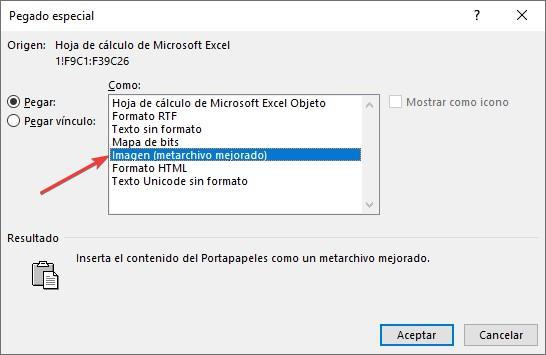
นอกจากนี้เรายังสามารถเลือกตัวเลือกบิตแมปได้ อย่างไรก็ตาม ตัวเลือกสุดท้ายนี้จะทำให้ไฟล์ใช้พื้นที่มากขึ้น ทำให้แชร์ไฟล์ได้ยากขึ้น อีเมล หรือวิธีการสื่อสารโดยตรงอื่นๆ หากตารางอยู่ในแอปพลิเคชันอื่นเพื่อสร้างสเปรดชีต กระบวนการจะเหมือนกันทุกประการ เรายังสามารถ สร้างตารางใน Word คัดลอกไปที่คลิปบอร์ดแล้ววางเป็นรูปภาพในภายหลัง
การส่งออกเอกสารเป็น PDF
หากเมื่อแชร์เอกสาร Word ไม่จำเป็นต้องอยู่ในรูปแบบ .docx เพื่อแก้ไข เราสามารถแปลงเอกสารเป็นรูปแบบ PDF ได้ง่ายๆ โดยการแปลงเอกสาร Word เป็น PDF จะไม่มีใครสามารถแก้ไขข้อมูลในตารางได้ โดยไม่ต้องสร้างเอกสาร Word ใหม่พร้อมข้อความและตารางที่แก้ไขทั้งหมด ในการสร้างเอกสาร PDF จากไฟล์ Word เราแค่ต้องเข้าถึง File ribbon และเลือกตัวเลือกส่งออกเพื่อคลิกตัวเลือกสร้างเอกสาร PDF / XPS ในที่สุด
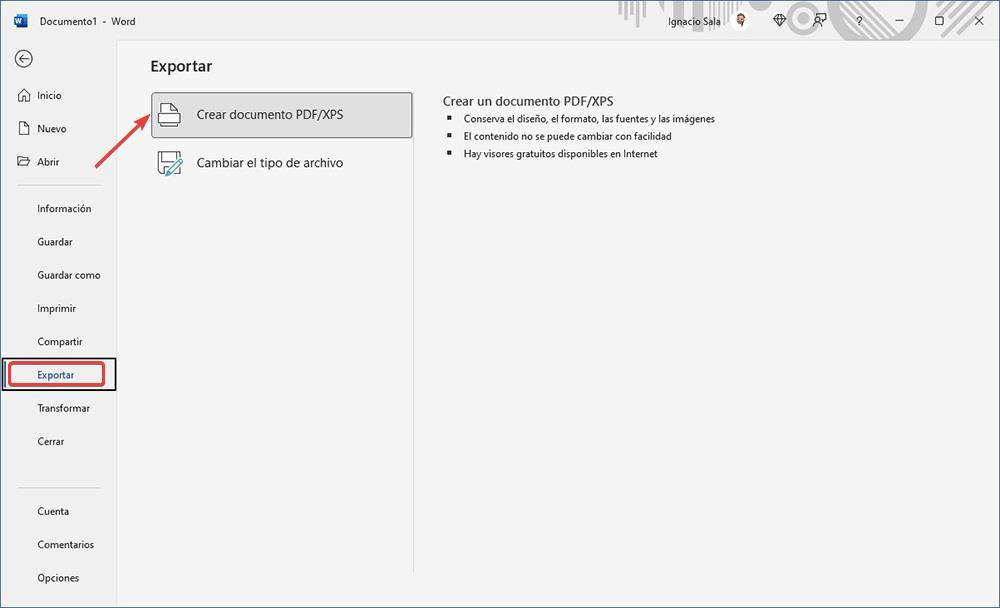
การแก้ไขเนื้อหาของไฟล์ในรูปแบบ PDF ไม่ใช่เรื่องง่าย เนื่องจากคุณต้องใช้แอปพลิเคชันเฉพาะเพื่อทำสิ่งนี้ เช่น องค์ประกอบ PDF และ อะโดบี Acrobat แอปพลิเคชันแบบชำระเงินที่ต้องสมัครสมาชิกรายเดือนด้วย